Come bypassare la password di Windows
Hai dimenticato la password del tuo account utente su Windows e sei disperato perché non riesci più ad accedere ai tuoi file? Ti capisco, deve essere davvero una brutta sensazione... ma non gettarti subito nello sconforto. Usando i programmi giusti, puoi risolvere anche questa situazione. Hai mai sentito parlare di Lazesoft Recover My Password?
Lazesoft Recover My Password è un programma gratuito (solo per uso personale) che permette di resettare la password di tutte le principali versioni di Windows in pochissimi click. Basta copiarlo su un qualsiasi CD, DVD o su una chiavetta USB e seguire la semplice procedura guidata che viene proposta. È molto efficace e non produce particolari controindicazioni. Leggi come bypassare la password di Windows nella guida che sto per proporti e provalo tu stesso... ma solo su PC di tua proprietà, mi raccomando!
Se vuoi scoprire come bypassare la password di Windows, il primo passo che devi compiere è collegarti al sito internet di Lazesoft Recover My Password e cliccare prima sulla voce Download collocata accanto alla dicitura Lazesoft Recover My Password 3.3 Home Edition (Free) (in fondo alla pagina) e poi sul pulsante Scarica subito per scaricare il programma sul tuo PC. A download completato apri, facendo doppio click su di esso, il file appena scaricato (lsrmphdsetup.exe) e, nella finestra che si apre, fai click prima su Sì e poi su Next.
Accetta quindi le condizioni di utilizzo del programma, mettendo il segno di spunta accanto alla voce I accept the agreement, e clicca prima su Next per tre volte consecutive e poi su Install e Finish per completare il processo d'installazione ed avviare Lazesoft Recover My Password.
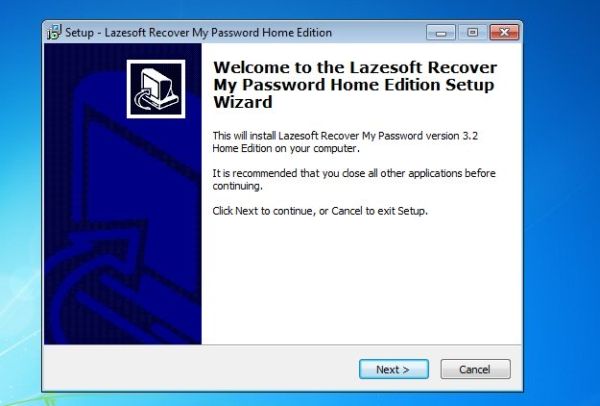
Nella finestra che si apre, clicca sul pulsante Burn bootable CD/USB Disk Now! ed inserisci nel PC il dischetto o la chiavetta USB su cui vuoi installare il software per bypassare la password di Windows. Clicca quindi sul pulsante Next e metti il segno di spunta accanto alla voce CD/DVD o alla voce USB Flash in base al tipo di supporto che intendi utilizzare. C'è anche la possibilità di creare un'immagine ISO da trasferire in un secondo momento su CD, DVD o dispositivo USB (tramite appositi programmi).
Una volta fatta la tua scelta, seleziona il dispositivo su cui copiare Lazesoft Recover My Password dall'apposito menu a tendina e clicca sul pulsante Commit per avviare la creazione del dischetto o della chiavetta USB con il programma. L'operazione dovrebbe durare pochi secondi, ma fai attenzione. Se decidi di usare una chiavetta USB, il software la formatterà e cancellerà tutti i dati in essa contenuti.
A procedura ultimata, riavvia il PC ed esegui il boot dal dispositivo su cui hai copiato Recover My Password. Se non sai come si fa, leggi come impostare il BIOS in modo da usare il CD/DVD o l'unità USB come unità di boot primaria.
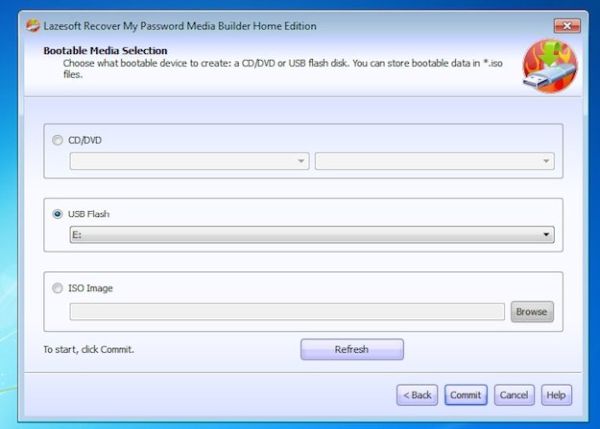
Per avviare Lazesoft Recover My Password, seleziona la voce Lazesoft Live CD dal menu di boot che compare dopo il riavvio del PC e premi il tasto Invio sulla tastiera del tuo PC. Attendi quindi che vengano caricati i file del software e, nella schermata che compare, clicca sul pulsante Next accertandoti che nel menu a tendina collocato al centro dello schermo sia evidenziata la voce Reset Windows Password.
Nella finestra che si apre, clicca su Yes per confermare che stai utilizzando il programma solo per scopi personali. Nei due menu a tendina che compaiono, seleziona rispettivamente il nome del sistema operativo del quale vuoi bypassare la password (es. Windows 7) e la voce Reset local password e clicca su Next. Infine, seleziona l'account utente di cui vuoi disattivare la password (es. Salvatore) e fai click prima sul pulsante Next e poi su RESET/UNLOCK, OK e Finish per eliminare la password dell'account selezionato e riavviare il PC.
Missione compiuta! Adesso prova ad accedere all'account che prima risultava bloccato da password e dovresti riuscire ad entrare in Windows senza alcun problema. L'unica controindicazione è che se c'erano dei file cifrati con il sistema BitLocker, questi rimarranno inaccessibili.
